한글 표 만들기 셀이 다음 페이지로 넘어가지 않고 짤려서 나올 때
텍스트 문서를 작성할 때 사용하는 문서 편집 프로그램 중 대표적인 것이 한글 프로그램인데요
글자 입력 후 사진이나 표를 삽입해서 작업을 진행하기도 합니다.
표 삽입을 하면 원하는 표 사이트를 선택 후 표를 그려서 사용하는데 표에 들어갈 내용이 많아질 경우
표 셀이 다음 페이지로 넘어가기도 합니다.
셀이 그대로 넘어가면 다행이지만 셀이 넘어가지 않고 짤려서 나오는 현상이 발생하기도 하는데요.
해결 방법을 알아보겠습니다.

한글 프로그램 실행 후 표를 삽입 합니다. 셀이 다음 페이지로 넘어가지 않고 짤리는 경우
표 선택 후 마우스 오른쪽 버튼을 클릭합니다. 메뉴가 열리면 [개체 속성]을 선택합니다.
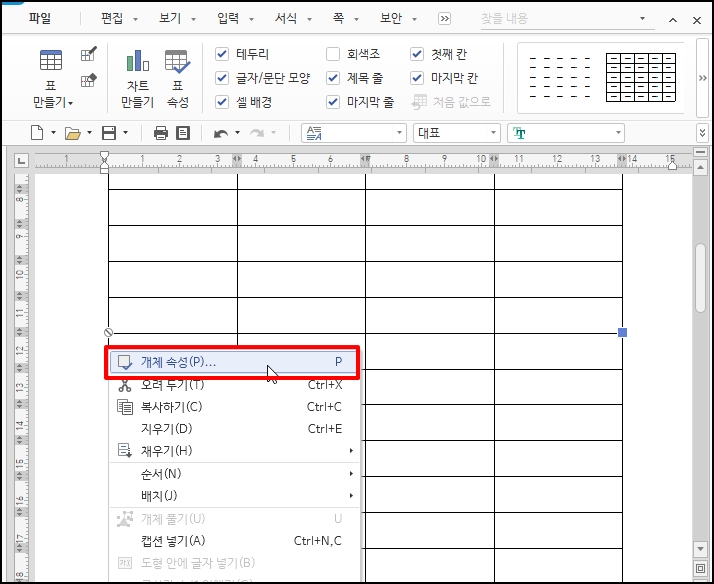
개체속성 창이 열리면 상단 탭 메뉴 중 [표]를 선택합니다.
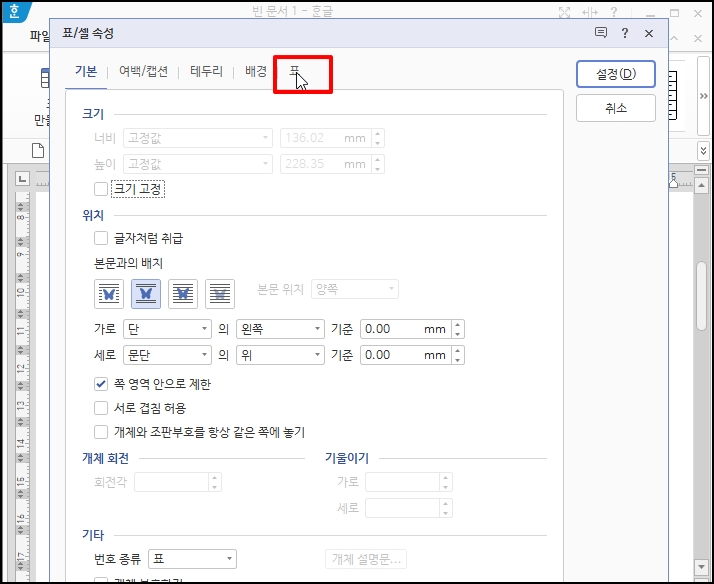
표 내용이 나오면 여러 쪽 지원에서 [셀 단위로 나눔]을 클릭 후 [설정] 버튼을 클릭합니다.

만약 아래와 같이 여러 쪽 지원이 비 활성활되서 선택을 못하는 경우도 발생하는데요.
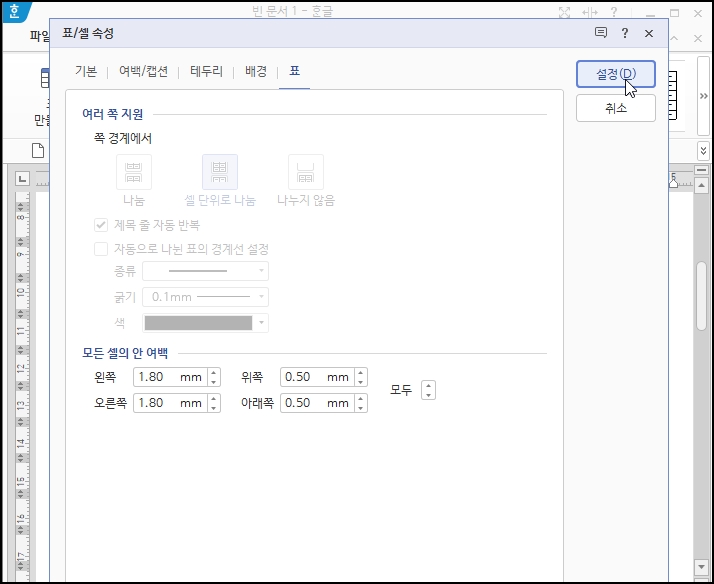
이런 경우 탭 메뉴 중 [기본]에서 위치 항목에 [글자처럼 취급]에 체크 해제 하시면 됩니다.

셀이 다음 페이지로 넘어갔습니다.

한글 표 만들기 셀이 다음 페이지로 넘어가지 않고 짤려서 나올 때 해결 방법을 알아보았습니다.
반응형
